
Índice:
- Autor John Day [email protected].
- Public 2024-01-30 11:39.
- Última modificação 2025-01-23 15:03.

Muitas impressoras Canon Pixma têm a capacidade de imprimir diretamente em discos de CD e DVD, mas foram desativadas pela Canon. Ativar a própria impressora é fácil, mas você ainda fica sem a bandeja de disco OEM. ATUALIZAR. O link para a imagem agora está disponível aqui: https://www.mediafire.com/?9cus1a0b3hcg48x Este tutorial mostra como fazer um por alguns dólares, se nada, já que os materiais são bastante comuns. Crédito: A ideia inicial foi encontrada no StevesForums.
Etapa 1: Reúna as ferramentas e materiais

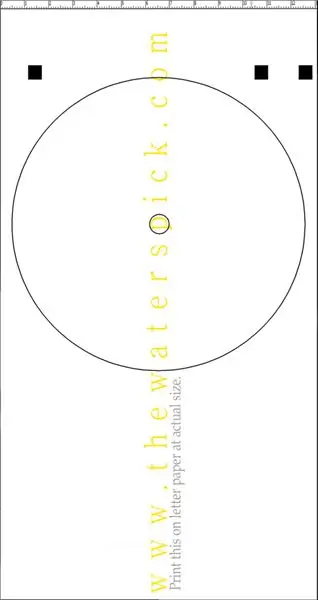

Os materiais necessários são os seguintes: 1. Caixa de DVD (AOL é útil).2. Pasta de plástico fina (flexível). Ambos os plásticos podem ser substituídos por papelão / cartão fosco pesado (mas fino).3. Spray adesivo ou fixador. O adesivo para artistas funciona, mas descobri que o adesivo para carpetes funciona muito melhor, pois é mais flexível. Pequeno pedaço de folha de alumínio.5. O modelo da bandeja de disco de CD (clique com o botão direito, "Salvar link como"). As ferramentas são as seguintes: 1. Razer blade.2. Ruler.3. Band-aids são opcionais, mas são úteis quando a navalha atinge seu dedo. Confie em mim.
Etapa 2: Prepare a camada superior

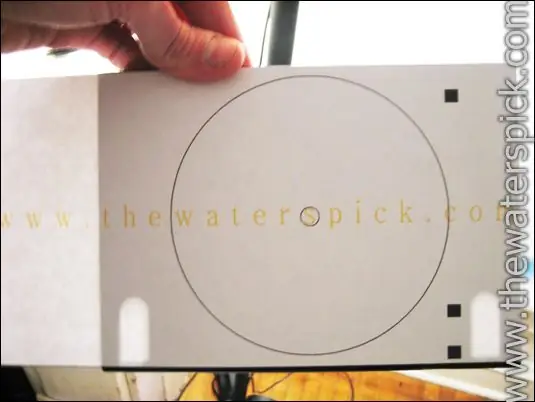
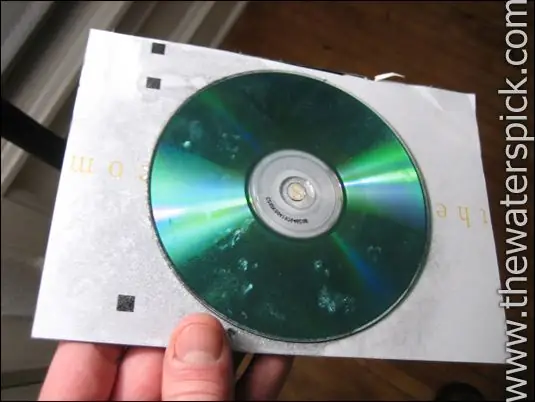
Corte a frente da caixa do DVD - esta é a única parte que usamos dela. Apare todos os lados para obter um pedaço perfeitamente plano de plástico preto. Imprima o modelo da bandeja do disco em papel comum, mas certifique-se de imprimir no tamanho real! Coloquei a medida em cm na bandeja para que você saiba se é fiel ao tamanho depois de impressa. Borrife um pouco de fixador no plástico e cole o papel nele. Certifique-se de que o papel se ajuste ao plástico e não fique saliente em nenhum dos lados. Não há problema em ficar saliente na parte inferior (veja a imagem). Em seguida, borrife um pouco de fixador no papel e cole um CD / DVD antigo nele. Você pode usar o modelo (corte DENTRO da linha, não LIGADO), mas acho que traçar um disco é mais fácil do que traçar uma linha.
Etapa 3: corte a camada superior

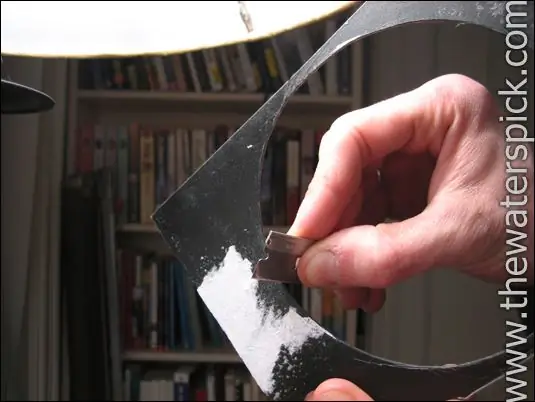
Usando a lâmina de barbear, corte LENTAMENTE ao redor do disco, fazendo um corte profundo o suficiente para ver. Continue fazendo isso para os 3 quadrados e quaisquer lados que possam ser visíveis fora do papel. Agora, se necessário, retire o papel e continue cortando LENTAMENTE as marcas originais. Se o papel não estiver no caminho ou preso, você pode deixá-lo. Tudo o que você está fazendo é fazer cortes cada vez mais profundos até que finalmente o atravesse. Ir rápido demais fará com que você nos atrapalhe e corte fora da linha ou fará com que você corte o plástico direto no dedo. Tenho alguns cortes para provar isso. Assim que as peças forem completamente removidas, você pode suavizar os cortes com o razer (foto). Tente fazer o círculo grande o suficiente para caber no disco, mas não muito grande para que ele se mova.
Etapa 4: corte a camada botom
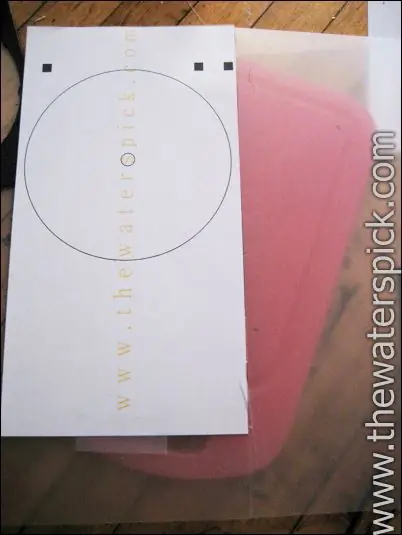
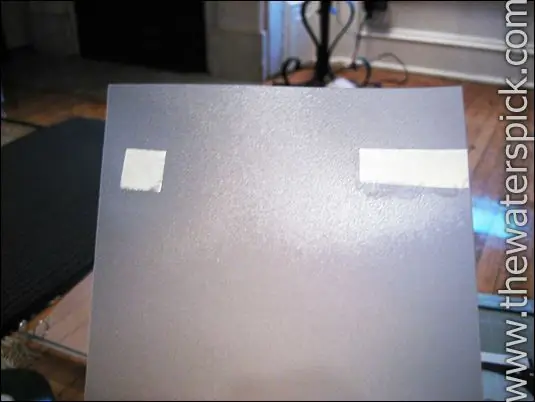
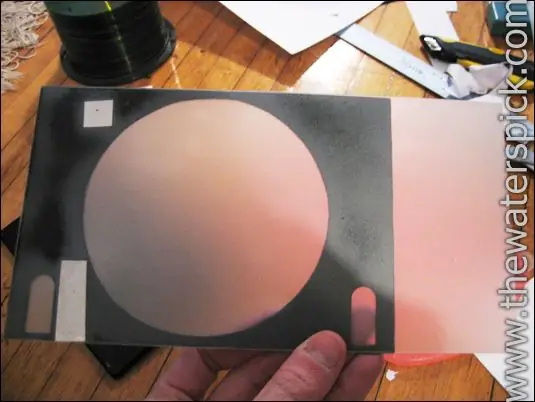

Corte a tampa do fichário de plástico. Imprima um segundo modelo no tamanho real e cole-o levemente na capa do fichário de plástico. Não corte nenhum do lado de dentro, mas corte todo o lado de fora de forma a formar um retângulo perfeito que se encaixe no molde. Uma régua de METAL deve ser usada como guia. Remova o papel do plástico transparente. Agora coloque a camada superior (preta) em cima desta nova peça de plástico para ver o quão próximo eles correspondem. Eles devem ser quase idênticos em largura. Marque os quadrados na folha transparente, pois precisaremos saber onde colar a folha. Borrife um pouco de adesivo no plástico transparente e cole dois pedaços de papel alumínio (com o lado brilhante para cima!) - o suficiente para que os orifícios da parte preta sejam preenchidos com papel alumínio. (Ver foto). A folha é necessária porque a impressora procura o reflexo da luz e rejeitará a bandeja se ela não estiver presente. Agora borrife a PARTE DE TRÁS do plástico preto para que ele possa aderir ao plástico transparente. Borrife o preto em vez do transparente porque não queremos embaçar a folha brilhante na peça transparente. Pulverize o suficiente para revestir completamente a parte de trás do plástico preto. Agora cole-o no plástico transparente e mova-o para garantir o contato completo. As últimas fotos mostram a frente e o verso. Agora experimente na impressora para ver como se encaixa. Deve ser confortável, mas NÃO apertado. Se estiver apertado, use a lâmina de barbear e faça a barba aqui e ali até que caiba - só um pouco de cada vez! Se estiver muito solto, você nunca obterá uma impressão idêntica ao imprimir nos discos. Precisa ser quase perfeito para que você tenha muitos problemas para alinhar consistentemente a impressora para imprimir corretamente no disco. É isso, fique à vontade para fazer perguntas. -Stephen.
Recomendado:
Abra e limpe a impressora Canon Pixma IX6550: 5 etapas

Abra e limpe a impressora Canon Pixma IX6550: comprei esta impressora A3 em 2011 e até a almofada do absorvedor de tinta está cheia, não quero jogá-la fora. Então, vamos abri-la e limpá-la
Libere espaço em disco no Windows 10 usando a limpeza de disco: 7 etapas

Libere espaço na unidade no Windows 10 usando a Limpeza de disco: A limpeza do disco rígido não requer o uso de ferramentas de terceiros. Isso pode ser feito rapidamente usando o aplicativo integrado do Windows 10 chamado “ Limpeza de disco ” e é gratuito. Você precisará dos seguintes itens antes de começar: 1) Deskop ou Laptop2) Windows 10 i
Suporte para laptop de $ 3 e 3 etapas (com óculos de leitura e bandeja de canetas): 5 etapas

Suporte para laptop de $ 3 e 3 etapas (com óculos de leitura e bandeja de canetas): Este $ 3 & O suporte para laptop de 3 etapas pode ser feito em 5 minutos. É muito forte, leve e pode ser dobrado para levá-lo aonde quer que você vá
Bandeja Canon F para impressoras Pixma - imprima diretamente em CDs / DVDs imprimíveis: 3 etapas

Bandeja F da Canon para impressoras Pixma - imprima diretamente em CDs / DVDs imprimíveis: Como fazer uma bandeja de impressão de CD para seu Pixma MP600 ou outra Canon que precise de uma bandeja F
Disco rígido Xbox 360 antigo + Kit de transferência de disco rígido = Disco rígido USB portátil !: 4 etapas

Disco rígido Xbox 360 antigo + Kit de transferência de disco rígido = Disco rígido USB portátil !: Então … Você decidiu comprar o HDD de 120 GB para seu Xbox 360. Agora você tem um disco rígido antigo que provavelmente não vai comprar usar mais, bem como um cabo inútil. Você poderia vendê-lo ou doá-lo … ou fazer um bom uso
